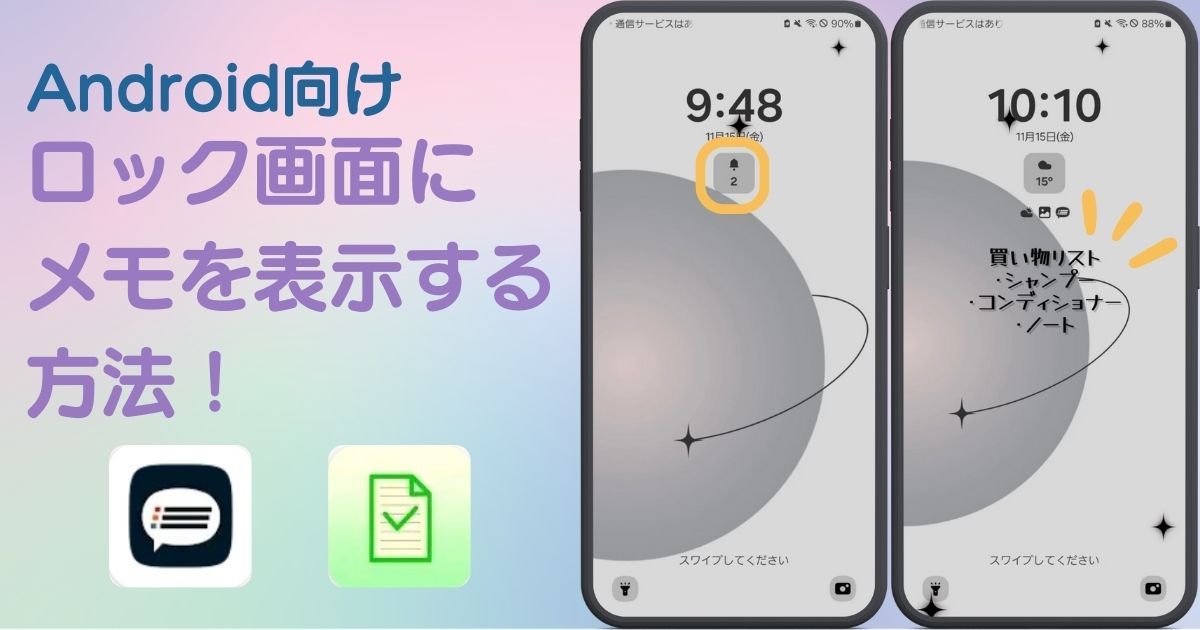

ホーム画面をおしゃれにカスタマイズするには専用のアプリが必要!着せ替え素材も全部揃う着せ替えアプリの決定版はこれ!
Androidのロック画面にメモが表示できたら便利ですよね📝 メモウィジェットが追加できなくても、実は代わりに活用できる機能があるんです!今回はGalaxy (Androdi14)を使用して、ロック画面にメモを表示する方法を3つ紹介します。
今回使用したGalaxy (Android14)は、ロック画面にウィジェットが追加できる機種*ですが、Samsungの純正メモアプリ「Samsung Notes」のウィジェットは追加できませんでした🙅🏻♀️
*Androidスマホは、デバイスやOSのバージョンによって、ロック画面にウィジェットが設定できるものとできないものがあります。
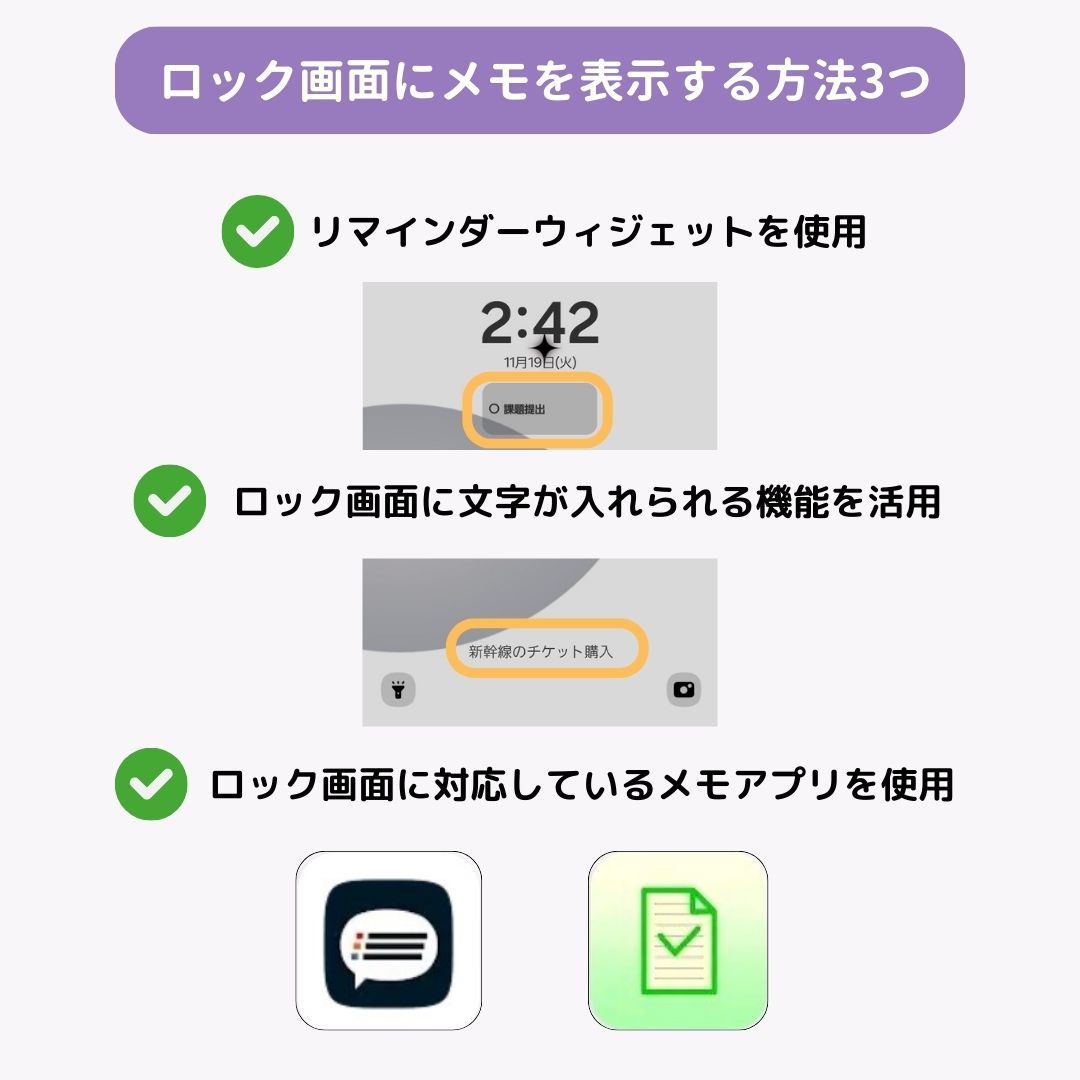
リマインダーウィジェットは2種類あり、件数のみ表示されるものと「今日のリマインダー」があります。「今日のリマインダー」ウィジェットを設定すると、最大で3件まで内容が表示されるのでメモとしても活用できます。
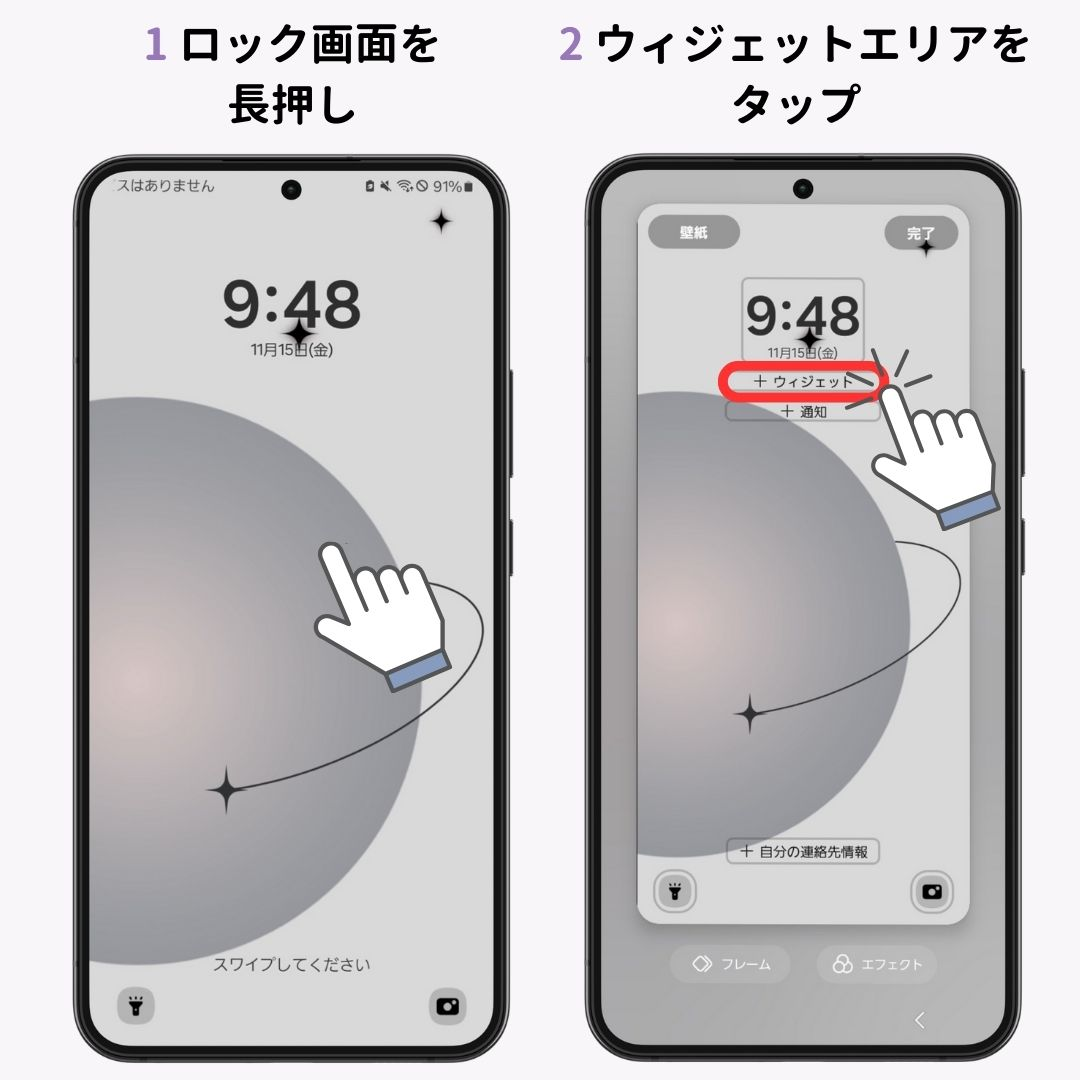
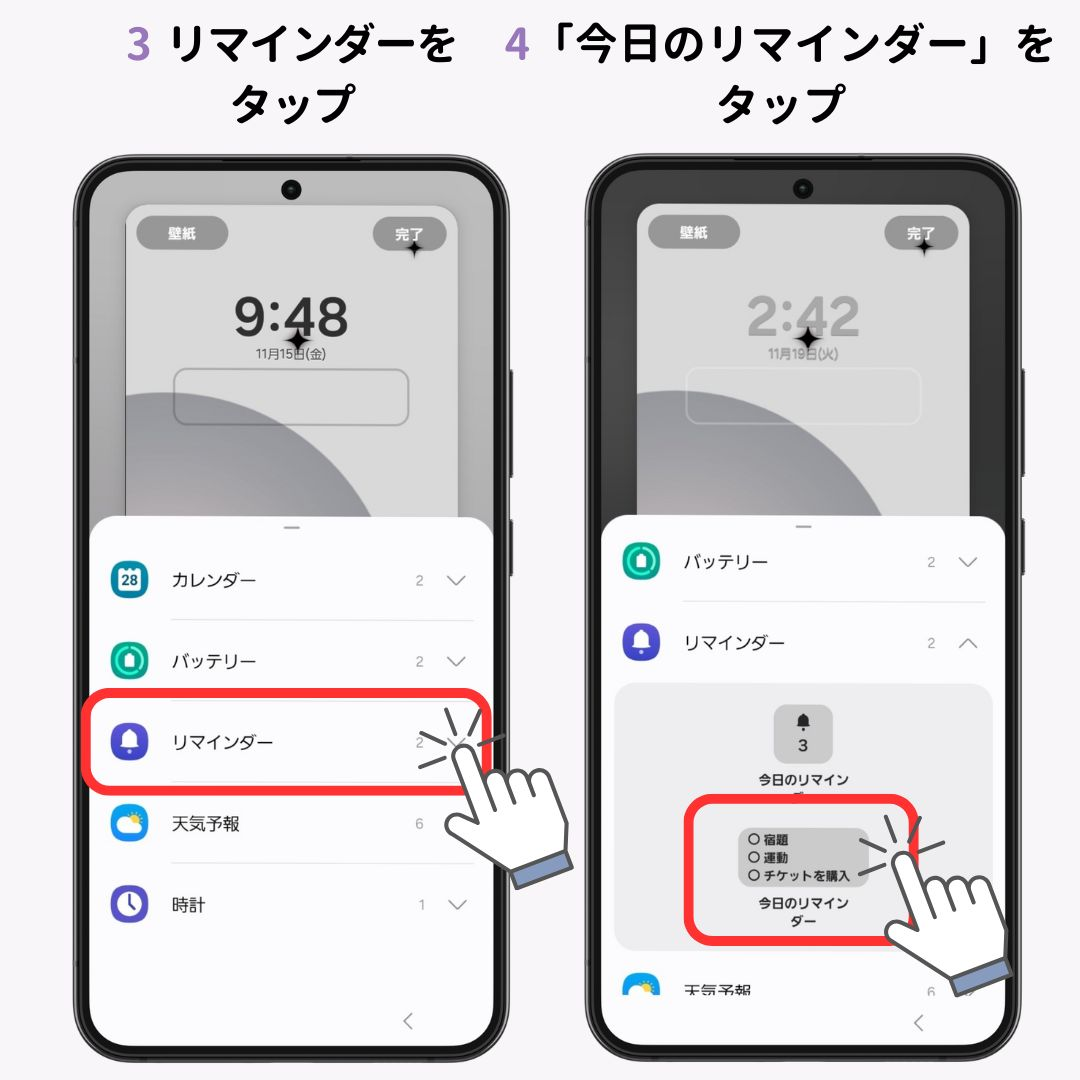
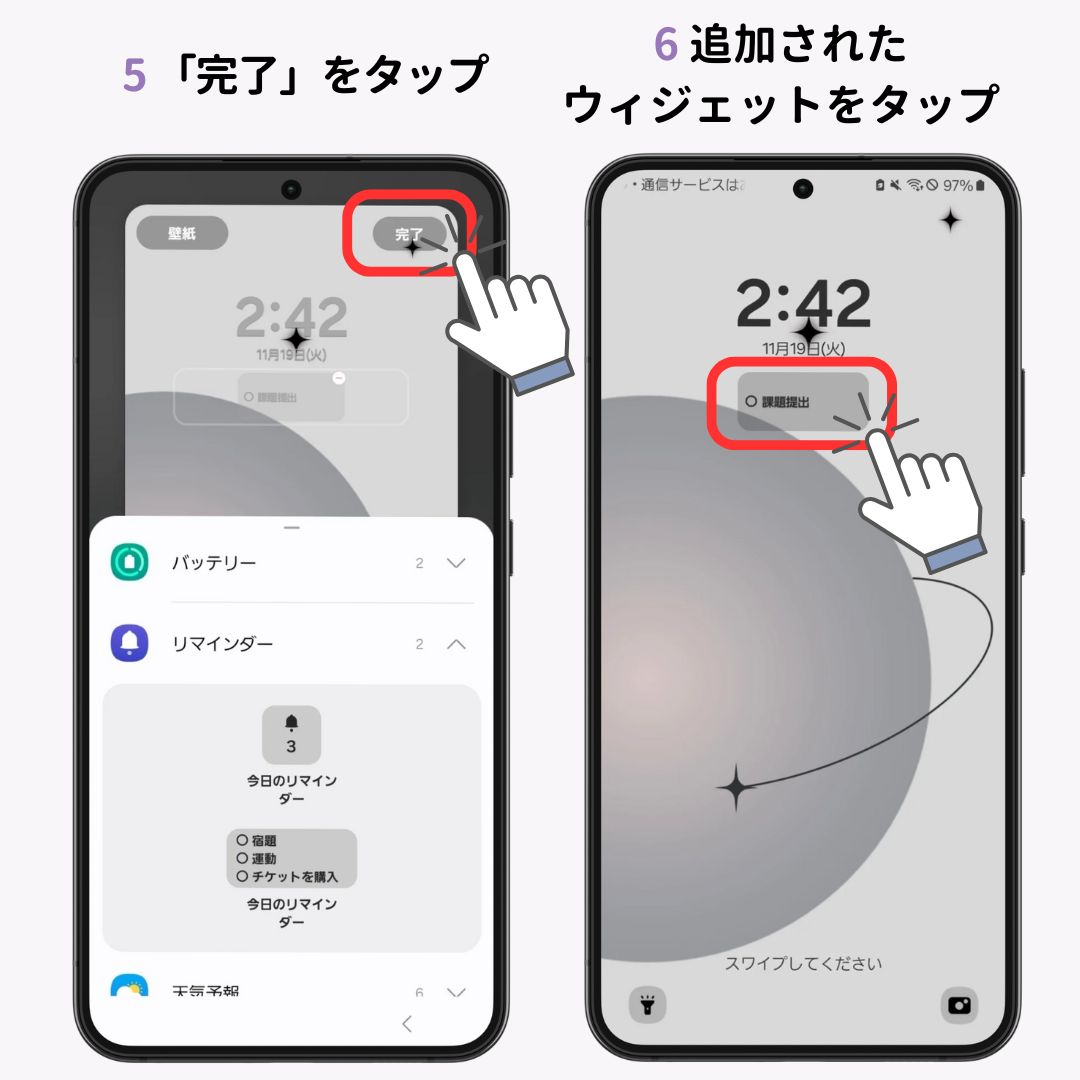
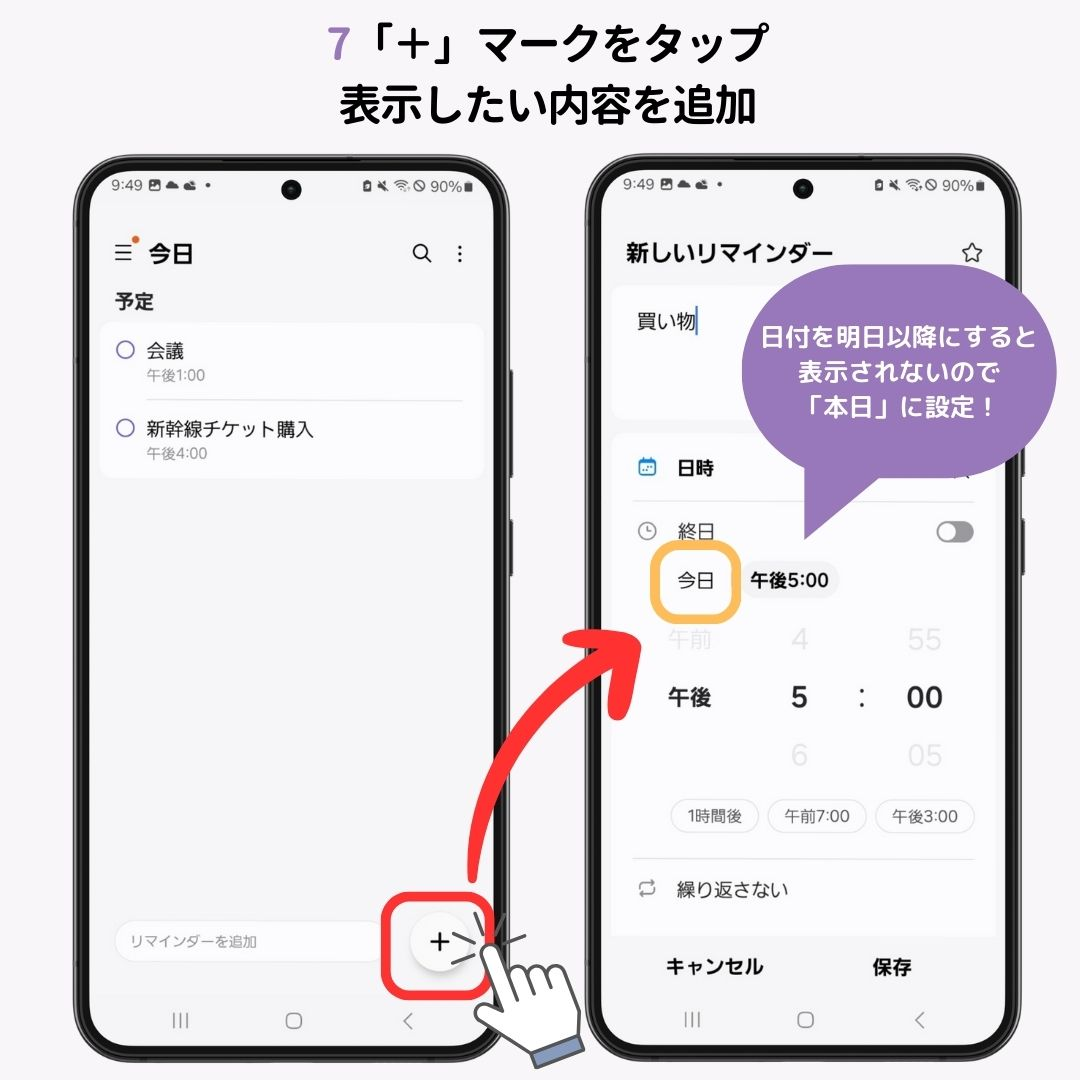
Androidにはデフォルトでロック画面に文字が入れられる機能があります。これを活用することで、ロック画面にメモ内容を表示することが可能です📝
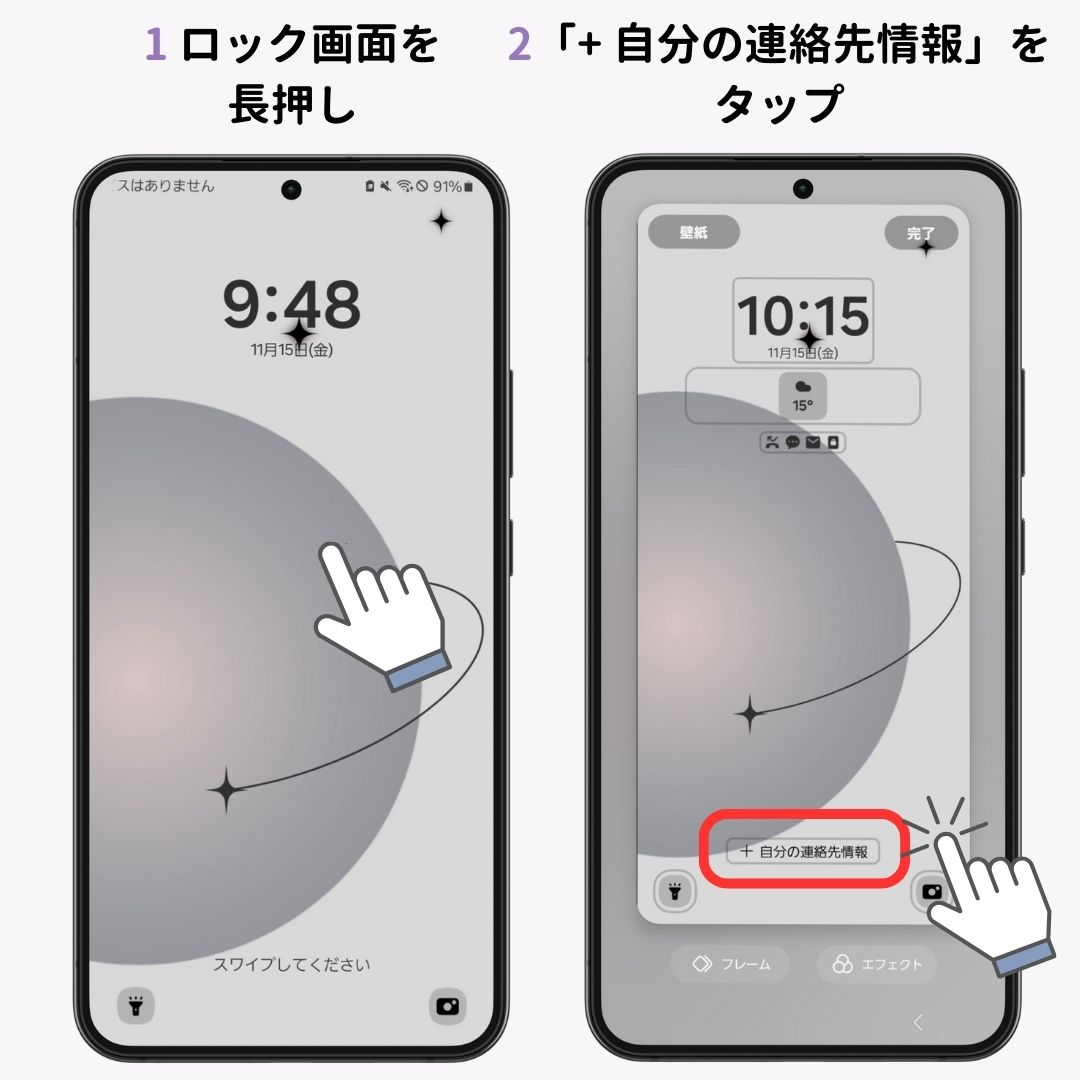

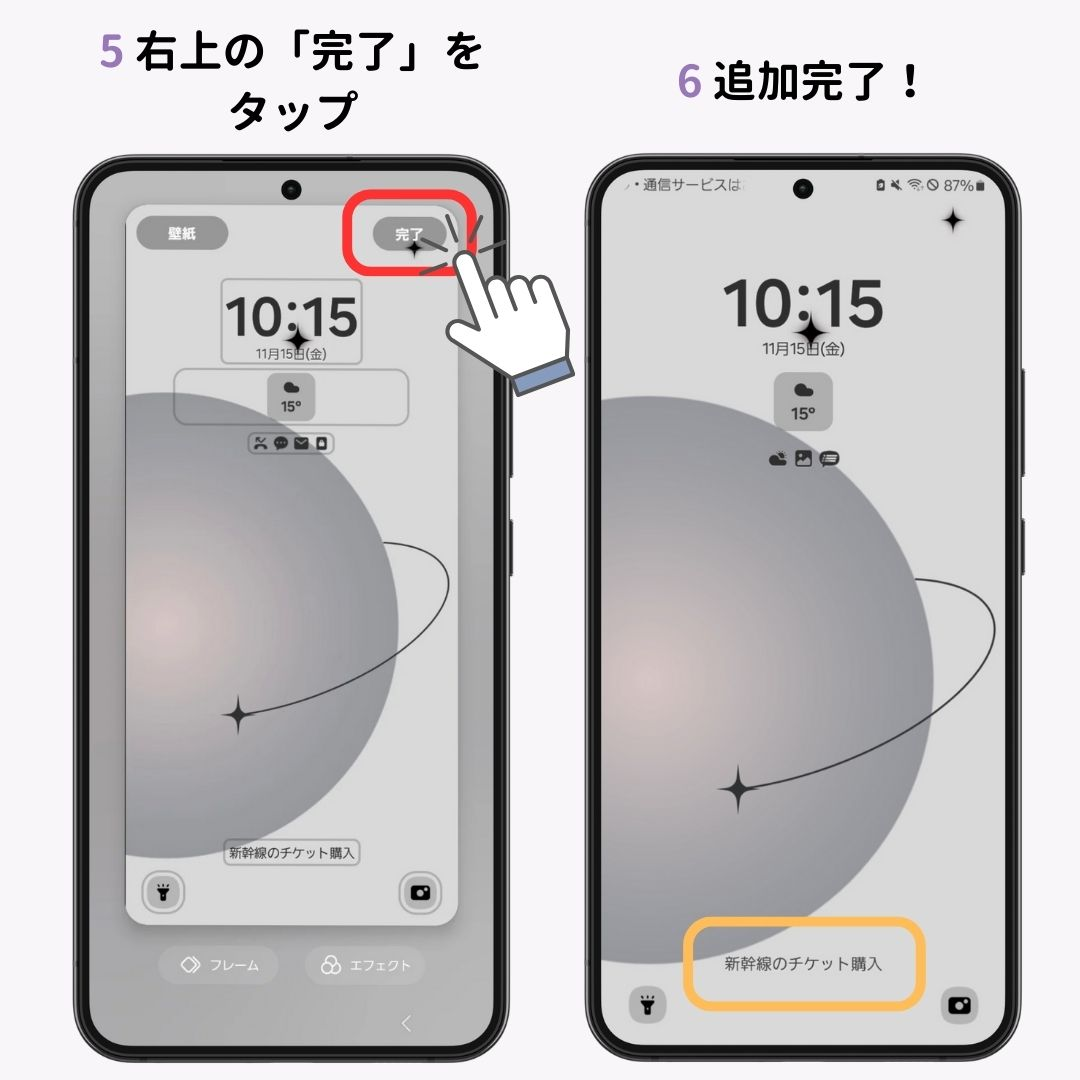
通知のようにメモを表示できるアプリです。チェックリストの作成と表示ができるので、買い物リストやToDoリストとしても活用できます✅
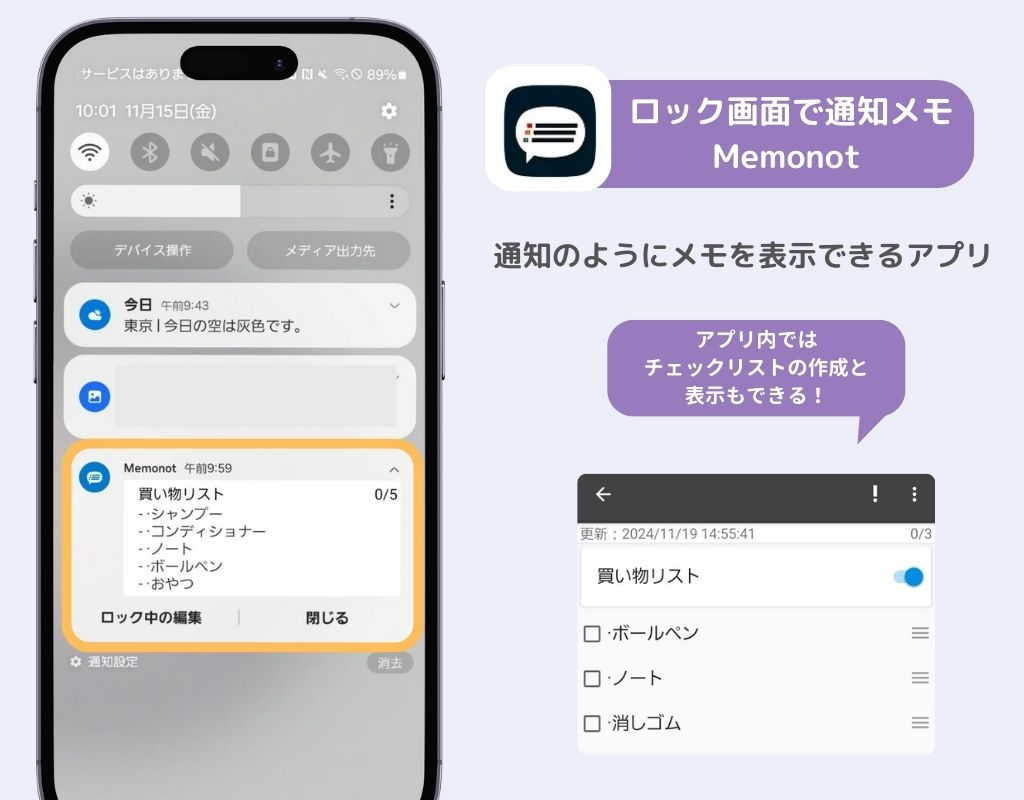
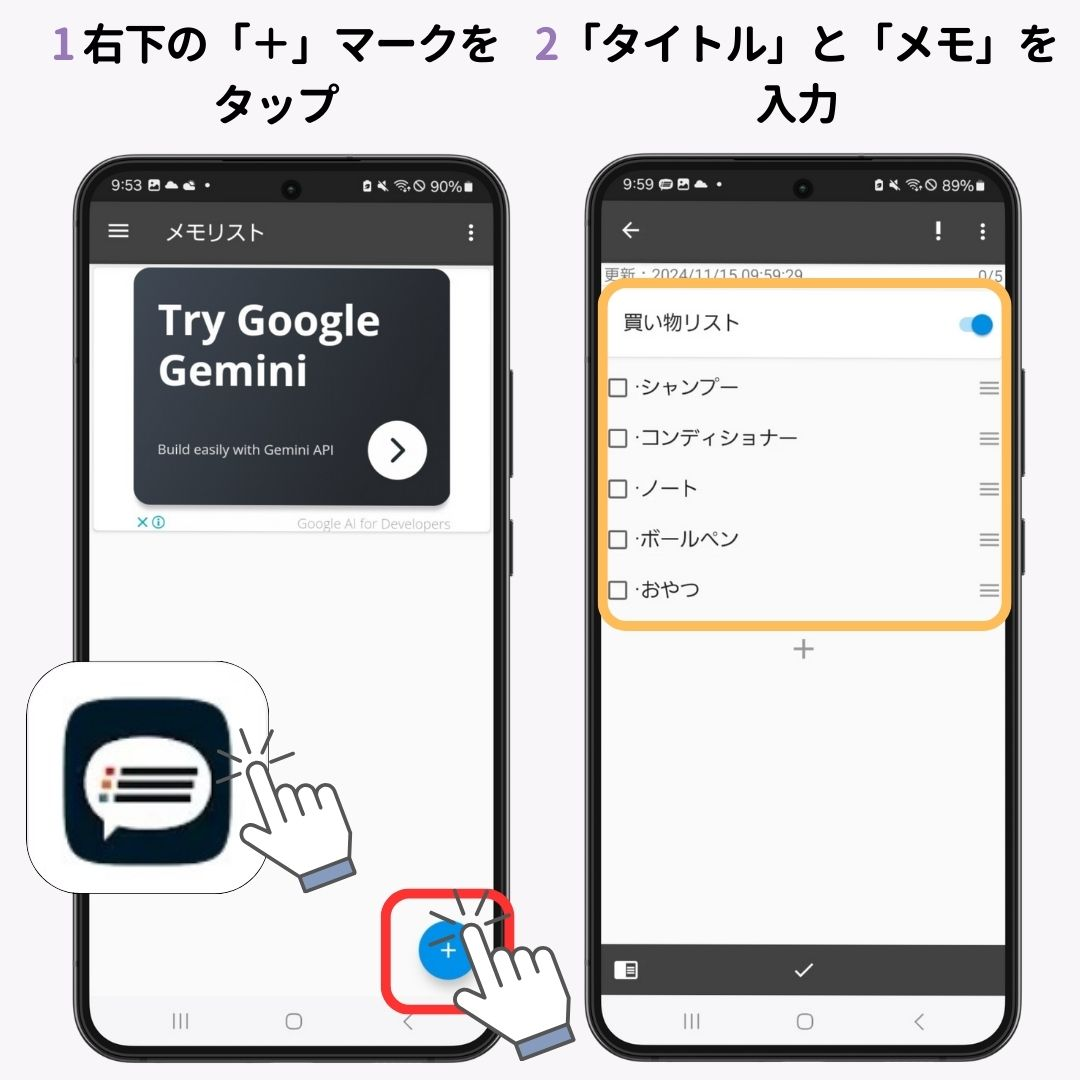
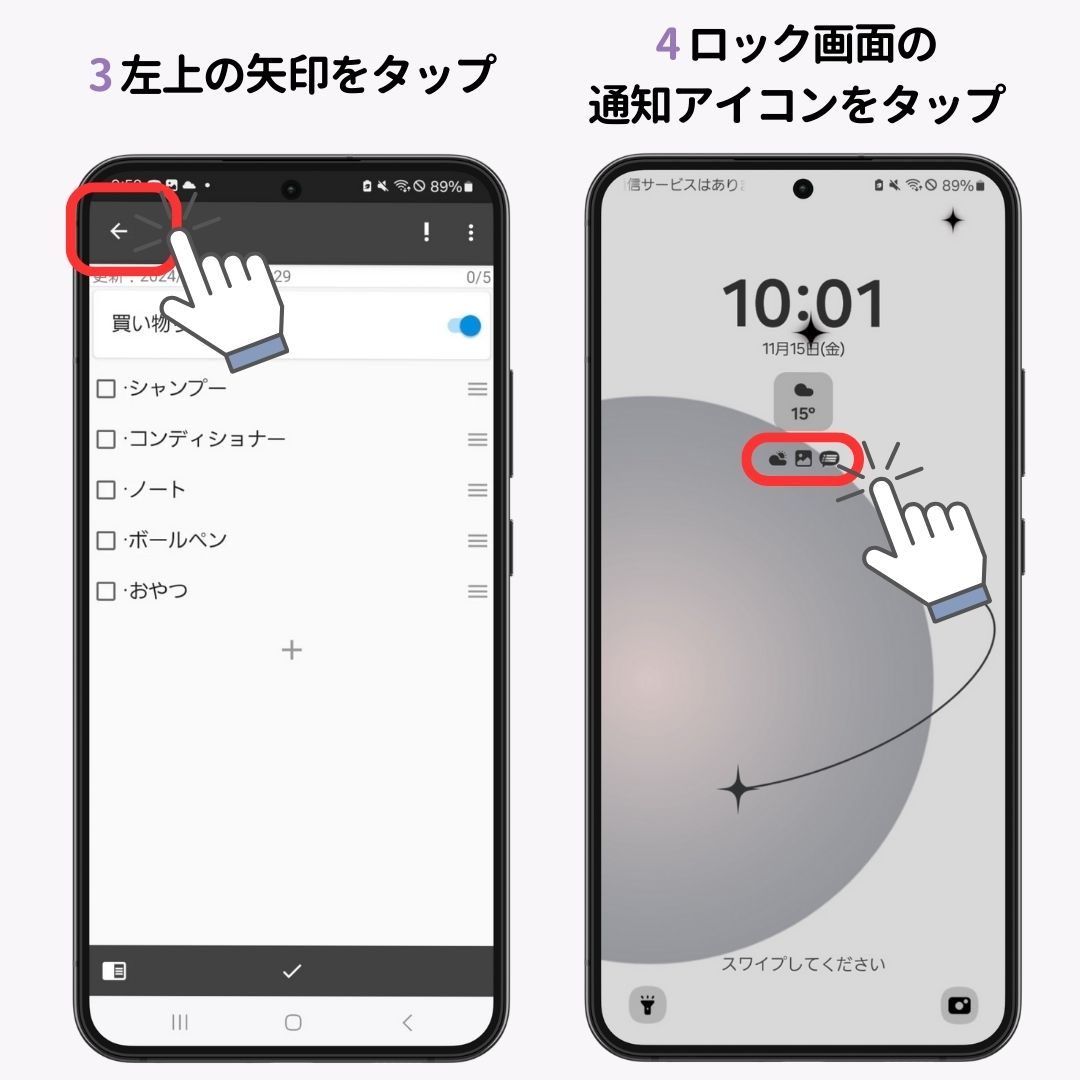
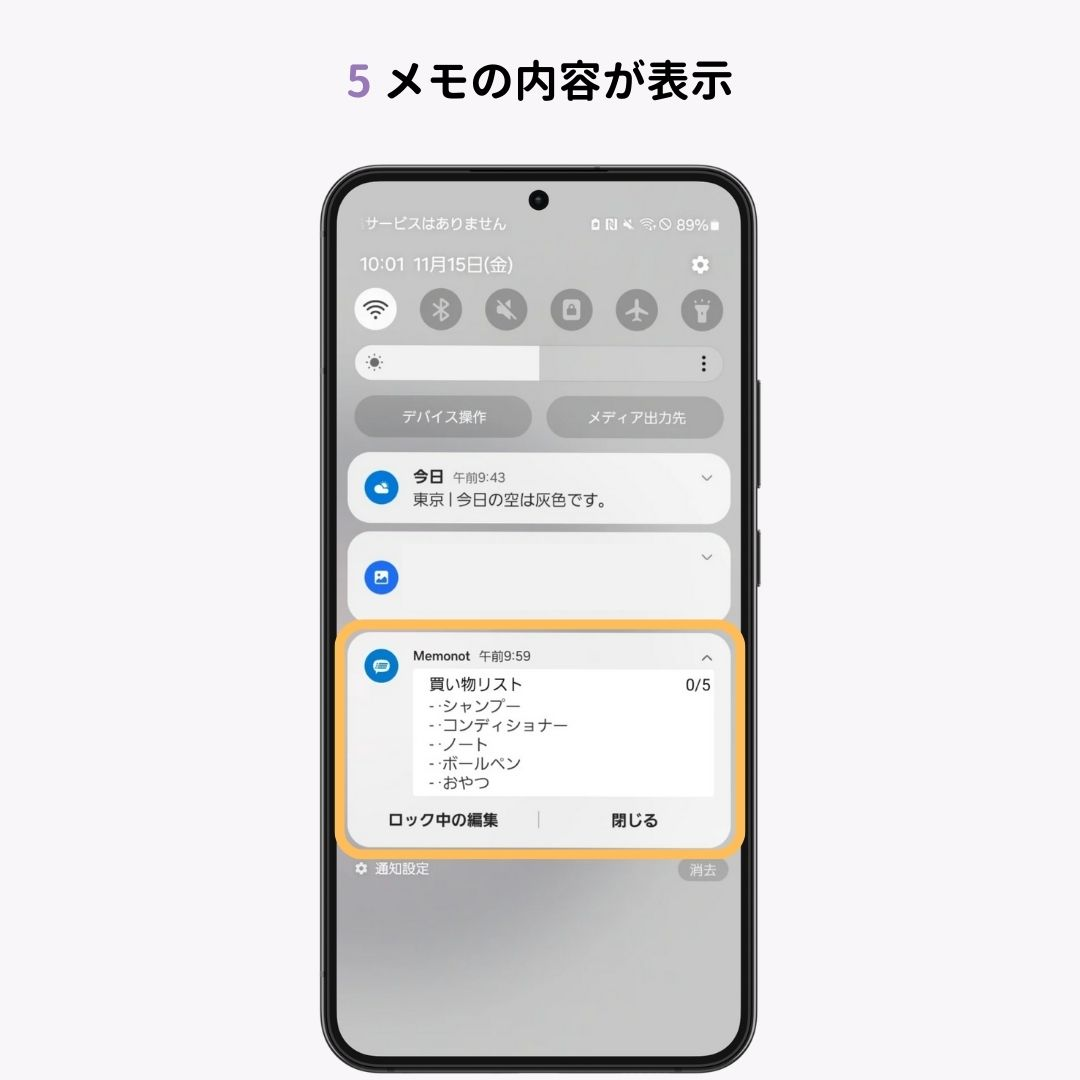
壁紙に直接メモを表示できるアプリで、文字の大きさや位置を自由に調整できます。壁紙のデザインに合わせてメモをカスタマイズしたい人におすすめです!ただし、メモを削除するとロック画面の壁紙がデバイスの初期設定のものに戻ってしまいます⚠️
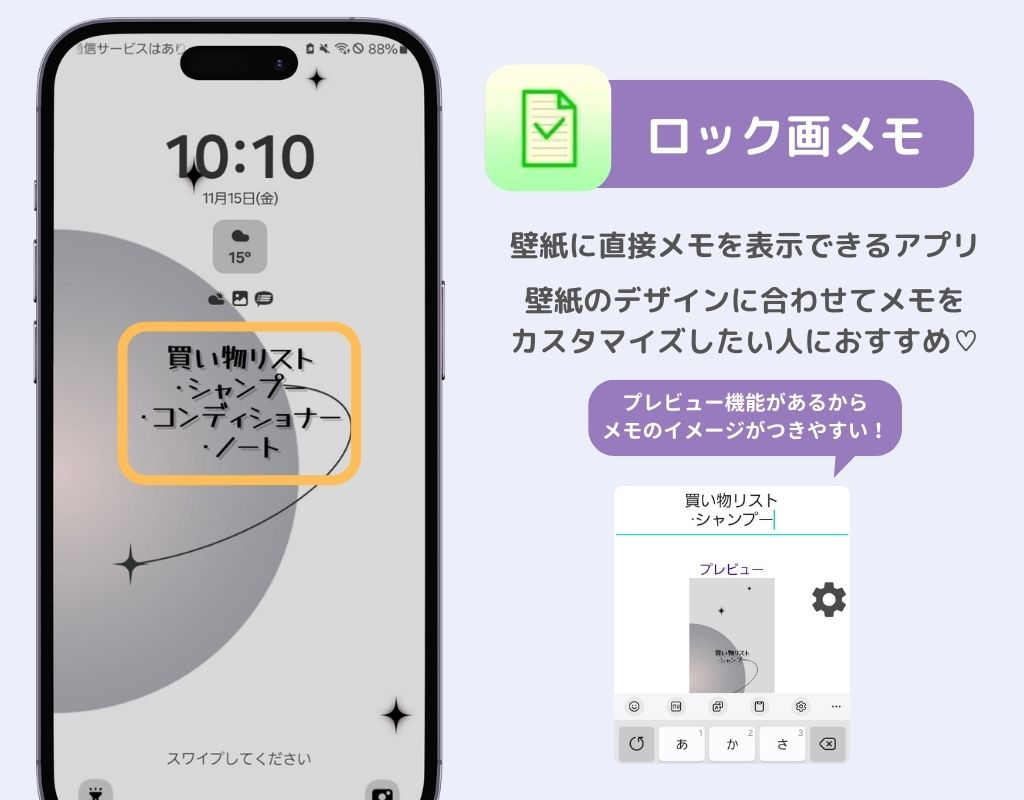
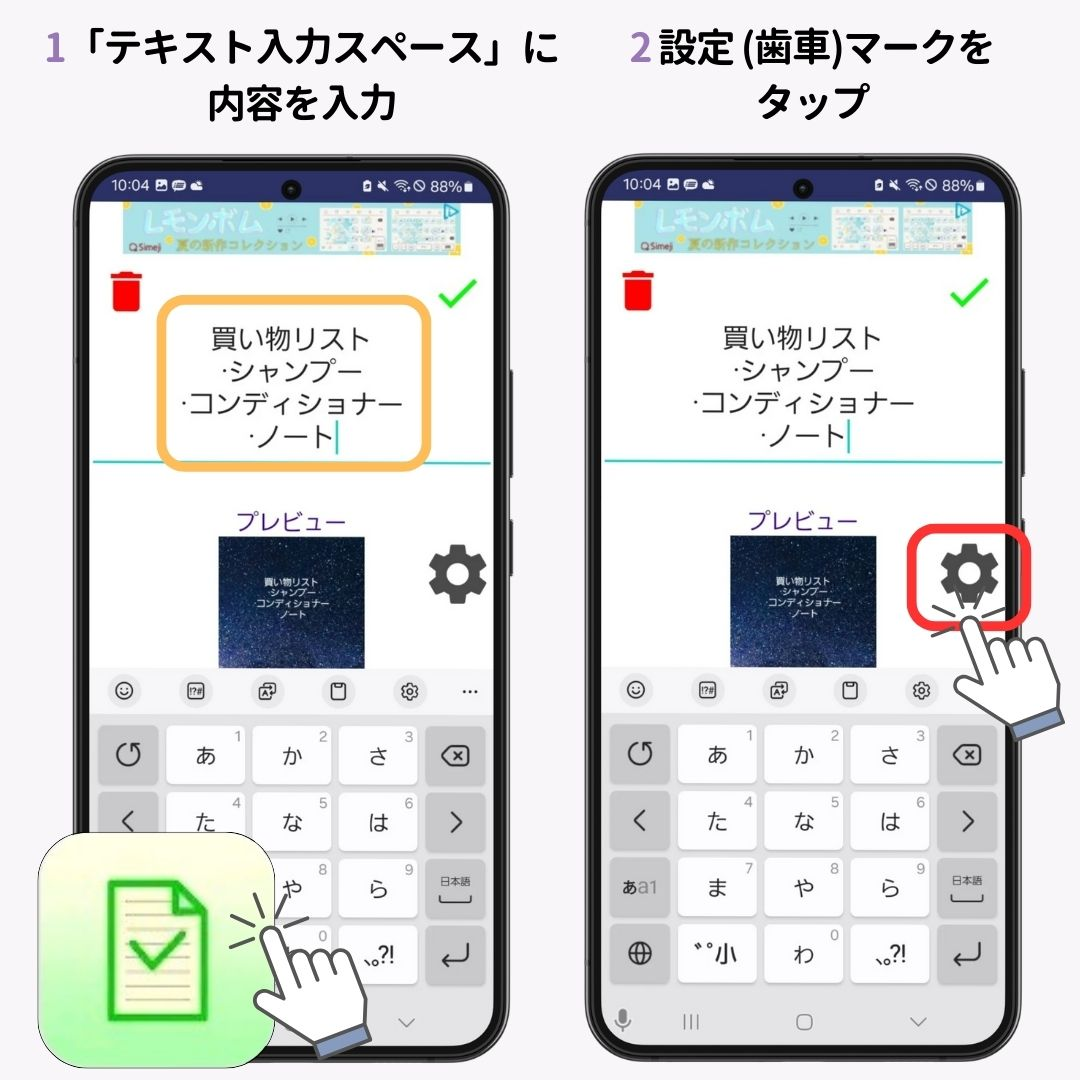
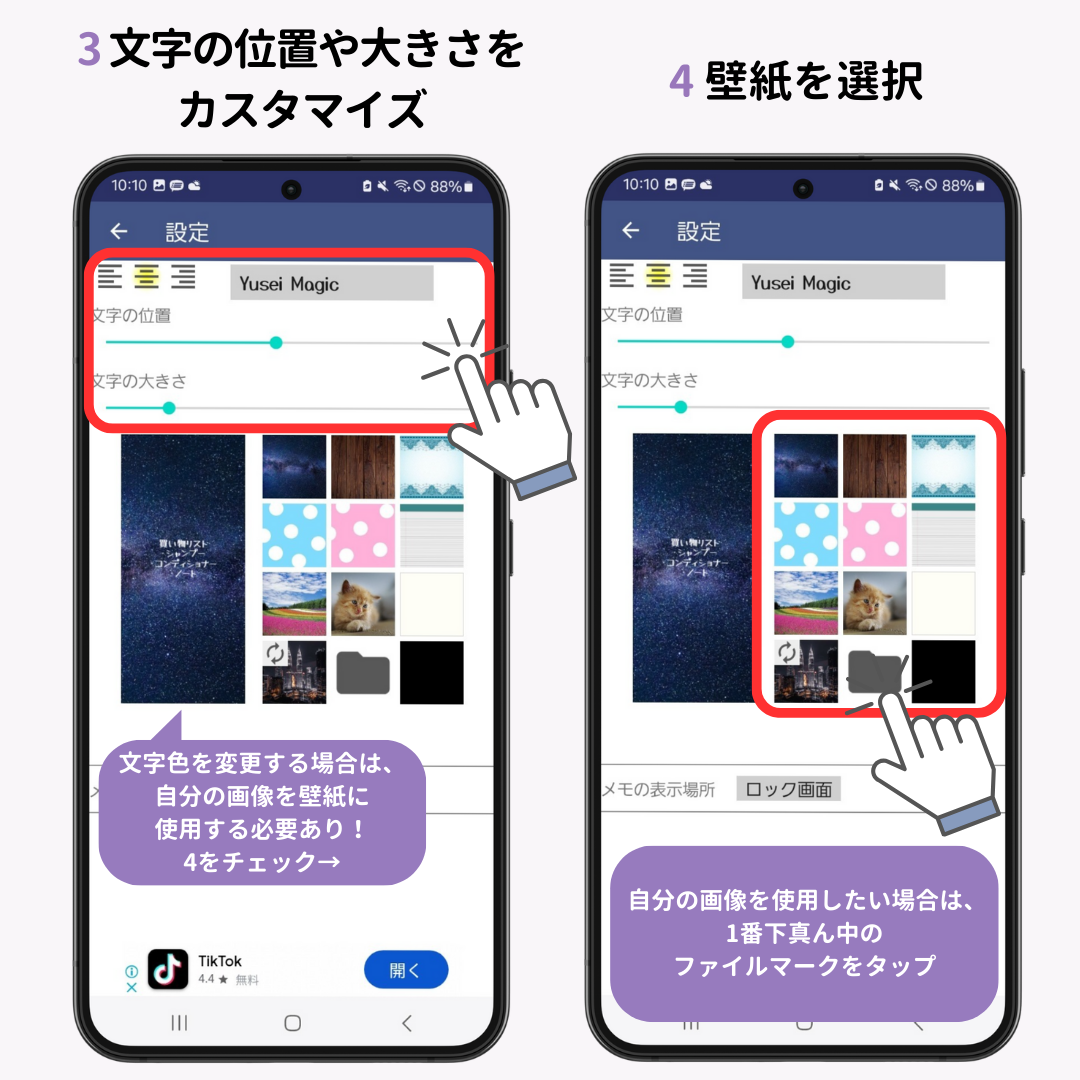
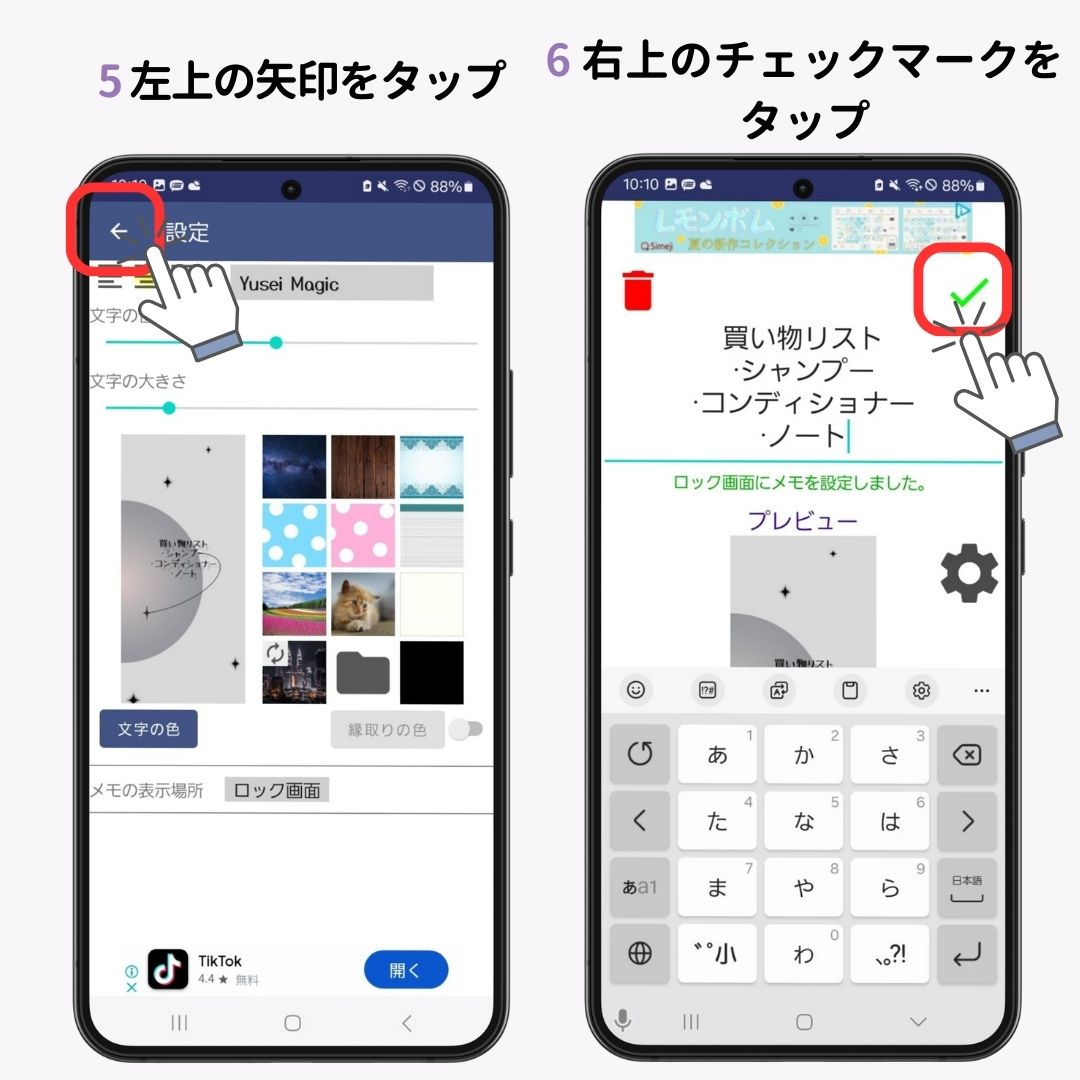

そのスマホもっと自分らしくしませんか!?WidgetClubを使えば、便利なウィジェット機能も豊富なデザインから選べちゃう♡ さらにアイコンのカスタマイズも可能🧚 自分だけのホーム画面を作っちゃおう👇